Nama Apache telah mendapatkan tempatnya di aula ketenaran server web karena atributnya yang memikat yang terus menjadikannya kandidat server web populer di seluruh dunia.
Atribut ini mencakup sifat open-source, fiturnya yang banyak dan mudah dikonfigurasi, dan dukungan komunitasnya yang besar yang memudahkan pengguna pemula dan elit untuk men-debug konfigurasi dan masalah kinerja yang terkait dengan Apache .
[ Anda mungkin juga menyukai:Cara Menyinkronkan Dua Server Web di Linux Secara Otomatis ]
Distribusi Linux seperti Debian mengidentifikasi server web ini sebagai Apache2 . Namun, pindah ke distribusi Linux dengan RHEL jejak kaki, server web ini diidentifikasi sebagai httpd . Fedora sistem juga mengidentifikasi Apache sebagai httpd .
Fedora komunitas membual tentang dedikasi sistem ini hanya untuk perangkat lunak sumber terbuka. Fedora tidak hanya dapat diandalkan dan stabil tetapi juga platform untuk banyak perangkat lunak pendidikan. Salah satu perangkat lunak pendidikan tersebut adalah Apache .
Memahami seluk beluk perangkat lunak server web ini dapat mengubah Anda dari siswa menjadi master dalam hal menangani dan mengonfigurasi proyek aplikasi web. Panduan artikel ini akan memandu Anda dalam menginstal Apache di Fedora dan memulainya.
Instal Apache di Fedora
Ikuti langkah-langkah instalasi berikut untuk mendapatkan Apache aktif dan berjalan di Fedora . Anda sistem. Juga, pastikan Anda adalah pengguna root atau Anda memiliki hak akses root (pengguna Sudoer) pada sistem Fedora yang Anda gunakan.
Pertama, Fedora . Anda sistem harus diperbarui dengan patch dan perbaikan perangkat lunak terbaru.
$ sudo dnf update
Untuk menginstal Apache di Fedora , jalankan perintah berikut di terminal Anda.
$ sudo dnf install httpd
Secara default, Apache seharusnya sudah aktif dan berjalan di Fedora your Anda sistem. Namun, jika Anda memulai ulang atau mematikan sistem, Apache mungkin menjadi tidak aktif kecuali Anda memulainya lagi.
Untuk mengatasi rintangan ini, kami akan memulai ulang dan mengaktifkan Apache sehingga bahkan setelah sistem Anda dimulai ulang atau dimatikan, menyalakannya kembali akan secara otomatis meluncurkan dan menjalankan Apache .
$ sudo systemctl start httpd $ sudo systemctl enable httpd
Langkah selanjutnya adalah mengkonfirmasi status Apache layanan.
$ sudo systemctl status httpd
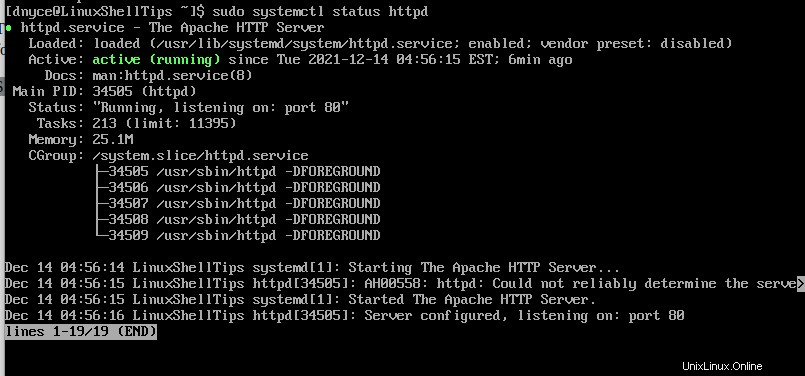
Perintah Apache lain yang berguna untuk dipertimbangkan termasuk yang berikut:
$ sudo systemctl stop httpd $ sudo systemctl restart httpd $ sudo systemctl reload httpd
Apache menggunakan port 80 untuk HTTP akses dan port 443 untuk HTTPS mengakses. Firewall sistem Fedora perlu mengizinkan port ini untuk mengakses dunia luar sehingga komputer klien lain dapat mengakses aplikasi kami yang dihosting oleh Apache di sistem Fedora ini.
Untuk memberikan Apache Akses melalui firewall, jalankan perintah berikut:
$ sudo firewall-cmd --permanent --add-service=http $ sudo firewall-cmd --permanent --add-service=https $ sudo firewall-cmd --reload
Sekarang kita telah menginstal Apache dan mencapai konfigurasi yang diperlukan untuk memberikannya akses ke komputer klien lain, sekarang saatnya untuk menguji daya tanggapnya di browser web.
http://localhost or http://127.0.0.1
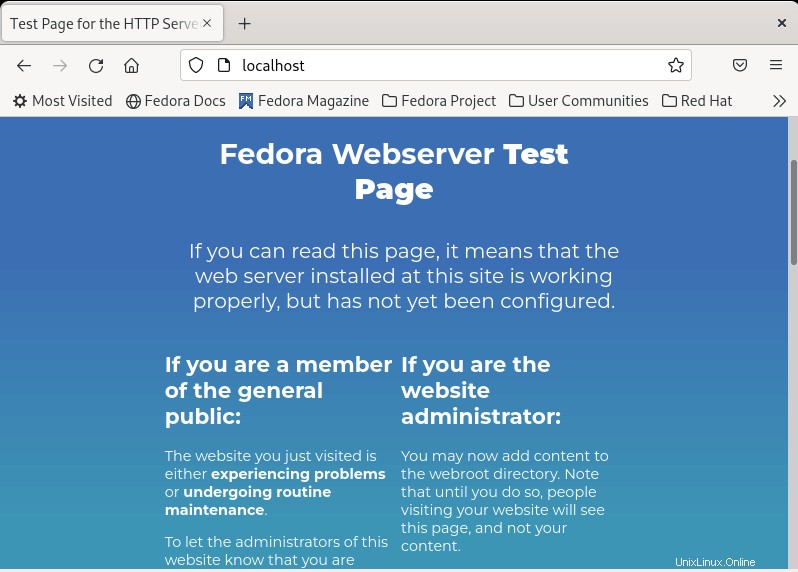
Menghosting Situs Web dengan Apache di Fedora
Konfigurasi default Apache cukup untuk meng-host satu situs web, tetapi untuk hosting multi-domain, Anda perlu menggunakan Host Virtual Apache fitur direktif.
Misalnya, untuk meng-host domain situs web lain yang disebut ‘linuxshelltips.in ‘, Anda perlu menyiapkan konfigurasi virtual host terpisah seperti yang ditunjukkan.
$ sudo mkdir -p /var/www/linuxshelltips.in/html $ sudo mkdir -p /var/www/linuxshelltips.in/log $ sudo chown -R $USER:$USER /var/www/linuxshelltips.in/html $ sudo chmod -R 755 /var/www
Selanjutnya, buat contoh index.html halaman untuk memeriksa situs baru.
$ sudo vi /var/www/linuxshelltips.in/html/index.html
Tambahkan kode HTML berikut.
<!DOCTYPE html> <html> <head> <title>Welcome to linuxshelltips.i</title> </head> <body> <h1>LinuxShellTips Introduces linuxshelltips.in</h1> <p>You have successfully accessed linuxshelltips.in home page!</p> </body> </html>
Membuat Host Virtual Apache di Fedora
Sekarang buat direktori host virtual domain yang disebut situs-tersedia dan berfungsi dengan situs untuk menyimpan file konfigurasi virtual host.
$ sudo mkdir /etc/httpd/sites-available $ sudo mkdir /etc/httpd/sites-enabled
Selanjutnya, tentukan situs yang diaktifkan lokasi direktori di file konfigurasi Apache utama.
$ sudo vi /etc/httpd/conf/httpd.conf
Pada akhirnya, tambahkan baris berikut dan tutup file.
IncludeOptional sites-enabled/*.conf
Terakhir, buat domain linuxshelltips.in file host virtual.
$ sudo vi /etc/httpd/sites-available/linuxshelltips.in
Selanjutnya, tambahkan konfigurasi virtual host berikut dengan nama domain yang Anda gunakan.
<VirtualHost *:80>
ServerAdmin www.linuxshelltips.in
ServerAlias linuxshelltips.in
DocumentRoot /var/www/linuxshelltips.in/html
ErrorLog /var/www/linuxshelltips.in/log/error.log
CustomLog /var/www/linuxshelltips.in/log/access.log combined
</VirtualHost>
Simpan file dan tutup editor terminal.
Untuk mengaktifkan file host virtual kami, Anda perlu membuat tautan simbolis antara situs-tersedia dan berfungsi dengan situs direktori.
$ sudo ln -s /etc/httpd/sites-available/linuxshelltips.in /etc/httpd/sites-enabled/linuxshelltips.in.conf
Terakhir, restart Apache dan pastikan itu berjalan.
$ sudo systemctl restart httpd $ sudo systemctl status httpd
Sekarang Anda seharusnya dapat melihat index.html yang dihosting halaman melalui nama domain Anda.
http://linuxshelltips.in
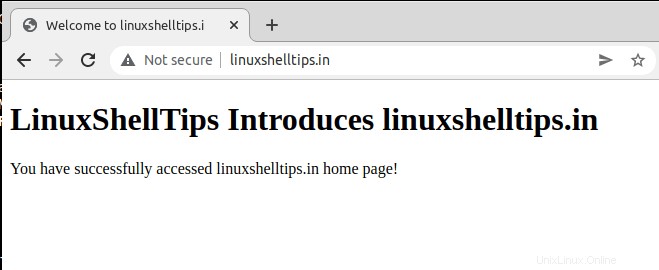
Aktifkan HTTPS untuk Apache di Fedora
Untuk mengaktifkan HTTPS di Apache, Anda perlu menginstal Certbot dan mod_ssl paket dari EPEL repo.
$ sudo dnf install epel-release $ sudo dnf install certbot python3-certbot-apache mod_ssl
Setelah Certbot diinstal, Anda dapat memperoleh sertifikat SSL gratis untuk domain kami di bawah /etc/letsencrypt/live direktori.
$ sudo certbot --apache -d linuxshelltips.in
Setelah mendapatkan sertifikat untuk domain Anda, Anda dapat memverifikasi sertifikat SSL di URL berikut.
https://www.ssllabs.com/ssltest/analyze.html?d=linuxshelltips.in
Reputasi Apache berbicara untuk dirinya sendiri. Kami tidak pernah kehabisan pujian atas kontribusinya pada proyek berbasis web. Dengan Fedora terus memprioritaskan proyek sumber terbuka, langit adalah batas bagi siswa dan master administrasi situs web.